ショップリストの商品をコンビニ受け取りする方法

メンズ・レディース・キッズのファッションアイテムをファストブランドから有名ブランドまで安くまとめ買いすることが出来るショップリスト(SHOP LIST)で購入した商品をセブンイレブンやファミリーマートなどのコンビニでコンビニ受け取りする方法についてです。
商品を受け取りたいが受け取れる時間に家にいない、家族に通販で買い物をしたことをばれたくない、などの事情がある場合に非常に便利なのがコンビニ受け取りです。
商品をローソンやセブンイレブンと言った指定のコンビニまで届けてもらい、好きな時間に取りに行くことができるという受け取り方法で、Amazonなどではこの受け取り方法をデフォルト設定にしている購入者もたくさんいます。
しかしショップリストでは通常の手続きではコンビニ受け取りを使うことはできません。
ただしあくまで通常の手続きでは使えないだけで、少し工夫をすることでコンビニ受け取りを利用する方法がきちんとあります。
この記事はiPhoneのブラウザ版のショップリストを元に制作しております。PCブラウザやスマホアプリ版と利用規約などは同一ですが、画面表示やコンテンツの表記など違う箇所がございますので注意してください。
コンビニ受け取りの仕組み
日本で最大級の通販といえばAmazonです。このAmazonでは商品の受け取り方法としてコンビニ受け取りが選択できます。その影響もあってコンビニ受け取りという商品の受け取り方法は比較的知名度を上げましたが、ショップリストでコンビニ受け取りをできるということを聞いたことはありません。これはどうしてでしょうか?
仕組みとしてコンビニ受け取りは発送する企業とコンビニが独自に契約を結んで提供しているサービスです。つまりAmazonでコンビニ受け取りが利用できるというのはAmazonが各種コンビニと契約を結んでいるからできるわけです。
そしてショップリストはこのような契約をコンビニと結んでいません。ですのでショップリストではコンビニ受け取りを利用することができないわけです。
しかしコンビニ受け取りにはもう一つ違う仕組みを使うやり方があります。
この仕組みはショップリストでも他の通販サイトでも条件さえ満たせば利用できるもので、ちょっとした手続きは必要になりますが、Amazonのコンビニ受け取りと同じように商品をコンビニで受け取ることができます。
ショップリストでコンビニ受け取りする仕組み
ショップリストでコンビニ受け取りをするためにヤマト運輸の無料会員であるクロネコメンバーズ向けサービスである「宅急便店頭受取りサービス」を利用します。これは自宅向けに発送された商品をヤマト運輸の営業所、またはヤマト運輸と提携しているコンビニで受け取ることができるというサービスです。
提携しているコンビニというのは具体的にはセブンイレブン、ファミリーマート、ポプラ、デイリーヤマザキ、スリーエイトであり、ローソン、ミニストップ、セイコーマートでは宅急便店頭受取りサービスを利用することは出来ません。
コンビニ受け取りは後述する条件を満たした上で、クロネコメンバーズのページで手続きを行うことで利用することができます。
ショップリストでコンビニ受け取りするための条件
このサービスを利用するには以下の条件を満たしておく必要があります。1.配送業者にヤマト運輸が使われていること
2.自身がクロネコメンバーズに加入していること
3.商品の梱包サイズが縦・横・高さの合計が100cm以下かつ重さが10kg以下
4.届け先住所とクロネコメンバーズ登録住所が同一であること
それぞれについて見ていきます。
1.配送業者にヤマト運輸が使われていること
正確にはヤマト運輸の配送サービスの中でも宅配便のカテゴリーにある「宅急便」「宅急便コンパクト」
ショップリストでは配送方法で宅配便を選択すれば自動的にヤマト運輸の宅急便で送られてくるので、この条件はショップリストに限定していえば「配送方法で宅配便を選択する」と言い換えることができます。
ですので1つ目の条件を満たすためにまず配送方法は宅配便を選択しましょう。配送方法は注文の最終確認画面で変更することができます。
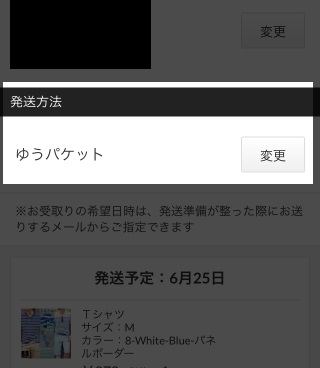
2.自身がクロネコメンバーズに加入していること
宅急便店頭受取サービスはヤマト運輸の無料会員であるクロネコメンバーズに加入しなければ利用することはできません。
ですので2つ目の条件を満たすためにヤマト運輸のホームページへ行き、クロネコメンバーズの登録をしましょう。登録および年会費は無料ですので安心してください。
3.商品の梱包サイズが縦・横・高さの合計が100cm以下かつ重さが10kg以下
コンビニ受け取りできる商品にはサイズの制限がありますが、ショップリストでこのサイズをオーバーするほどの買い物はあまりないので余程大量に商品を購入したとき以外は気にすることはありません。
ただしひざ上まであるブーツのように大きなものが含まれている場合はこの限りではありません。
3つ目の条件を満たすためには一回の注文で大量に購入しない、大きなものは単独で購入する、など気を付けるようにしましょう。
4.届け先住所とクロネコメンバーズ登録住所が同一であること
商品の伝票に書かれた届け先住所と、クロネコメンバーズに登録している住所が同一である必要があります。
基本的にはどちらも自宅にしておけば大丈夫です。間違っても営業所留めなどで送ったり、虚偽の住所登録をしないようにしましょう。
これらの条件を満たした上で手続きを行います。
店頭受取サービスの利用方法
手続きの流れとして・ショップリストでヤマト運輸を利用して自宅に荷物を送ってもらう
・商品が発送されたら店頭受取り窓口店受取(コンビニ受取)に変更する
とするだけです。
1.まずはショップリストで発送方法を「宅配便」にして注文を完了させます。発送方法は注文の最終確認画面で変更できます。
2.次にショップリストから商品が発送されると「発送のお知らせ」と言う発送通知メールが送られてきますので、このメールを受け取ったらヤマト運輸の宅急便店頭受取りサービスのページから手続きを行い、商品の受け取り場所を自宅から受け取りたいコンビニへ変更するだけです。
これで指定したコンビニで商品を受け取ることができます。
コンビニでの保管期間は3日間ですので追跡番号を確認しながら、コンビニに商品が到着したら速やかに取りに行くようにしましょう。
ちなみにクロネコメンバーズにはe-お知らせシリーズという荷物を届ける前にメールで通知してくれるサービスがあります。
そのメールからも受け取り方法をコンビニ受け取りに変更できるほか、自宅で受け取る場合は受け取り日や受け取り時間帯の指定も出来ます。
公式サイト:ファッション通販SHOPLIST(ショップリスト)
ショップリストでよくあるトラブルとその解決方法

メンズ・レディース・キッズのファッションアイテムをファストブランドから有名ブランドまで安くまとめ買いすることが出来るショップリスト(SHOP LIST)でよくあるトラブルとその解決方法についてです。
ショップリストは、Amazonやヤフオク!などと違い一般ユーザーが出品および販売ができないBtoCサイトと呼ばれるものです。
そのためそれらに比べればトラブルは少なくなっていますが、残念ながら全くないという訳ではありません。販売者が業者であってもまれに不良品が混入したり、注文と違うものが届くこともあります。
そんなショップリストでよくあるトラブルとその解決方法について紹介していきます。
ショップリストよくあるトラブルの一覧と解決方法
Amazonやヤフオク!といったCtoCサイト(販売者も購入者も一般ユーザー)と比べると、ショップリストはBtoCサイト(販売者が業者、購入者が一般ユーザー)ですので全体のトラブルの数は少なめです。しかしユーザー自体がかなり多いこともありそれなりにトラブルが起こっています。
1.不良品が届く・注文と違う商品が届く
ファストファッションであるが故に業者側も多売をしなければならず、不良品が混入する確率がある程度はあります。また多売故に発注や納品を誤ってしまい結果として購入者の元へ間違った商品が届けられることもあります。
ショップリストでは不良品・注文ミスについては無料で返品交換を行っています。返品送料ももちろんショップリスト側の負担です。
商品到着から8日以内に手続きを行う必要がありますので、これらの問題があった場合には早めに返品手続を行いましょう。
2.写真で見たのと商品の感じが違う
注文通りの商品が届いたが掲載されている写真と実際の商品があまりにも違う、というトラブルです。
これもファストファッション故によくあることなのですが、モデルが着用している写真の服はすごくいい感じなのに実際に届いてみると色味が違ったり、細部の造りが悪かったりというもので残念ながら安物だかラある程度仕方ないことではあります。
対処法としては、シルバー会員以上の会員ランクであれば、送料を自分で負担することと一定条件を満たすことで不良品でなくとも返品を行うことができます。
3.電話がつながらない・メールが返ってこない
サポート全般のトラブルです。困ったことがあって電話をしているのに繋がらない、メールを送ってもいつまで経っても返信が来ない、というトラブルはショップリストでは比較的普通のことでした。
というのも数年前まではよくあることでしたが、現在ではメールと電話だけでなくチャットでの問い合わせもできるようになったことで多少は改善されています。
ただやはり電話がつながらいこともありますし、メールが返ってこないこともあります。
対処法としては、電話であれば混む時間帯は避ける、メールが返ってこないのであれば電話やチャットも使ってみるとよいでしょう。
4.商品が購入できない
カートに商品を入れているのに商品購入手続きができない、そもそもカートに商品が入らない、支払いが完了しない、など商品が購入できないというトラブルです。
原因が自分側にある場合とショップリスト側にある場合とがあります。
例えばレジへ進むボタンを押してもレジへいけない場合には、カート内に現在販売が終了している商品が入っていたりする場合と、セキュリティソフトなどの誤作動で進めない場合があります。
支払いができない場合にしても、クレジットカードが利用できない状態になっているなどの原因が大抵あるものです。
対処法としてはそれぞれ異なりますが、基本的には原因を探ってみてそれぞれ対処をし、分からなければ問い合わせをするという方法を取りましょう。
全体的に見て犯罪がらみなどの致命的なトラブルはありません。
というのも基本的に販売業者から納品された商品をまとめてクルーズというショップリストを経営する会社が管理・発送しているため、騙されたり詐欺にあうといったトラブルはまずありません。この点に関しては信頼があります。
ただし商品自体の質やサポートといった点に関しては格安商品ですので期待し過ぎるのは厳しいです。
消費生活相談窓口へ相談
ちなみにショップリスト運営とトラブルになり解決ができない、困ったという場合には消費生活相談窓口へ相談してみるのも一つの手です。電話番号は「188」です。
この番号に電話すると最寄りの消費生活相談窓口へつながります。
また24時間問い合わせはできますが、窓口が営業時間外の場合には窓口の連絡先が伝えられます。
消費生活窓口につながりにくい場合には国民生活センターの平日バックアップ相談窓口でも大丈夫です。
電話番号は「0334461623」です。
こちらは営業時間は10:00〜12:00と13:00〜16:00となっています。
公式サイト:ファッション通販SHOPLIST(ショップリスト)
ショップリストでAmazon Pay支払いする方法と手数料

メンズ・レディース・キッズのファッションアイテムをファストブランドから有名ブランドまで安くまとめ買いすることが出来るショップリスト(SHOP LIST)でAmazon Pay支払いする方法と手数料についてです。
ショップリストでは支払い方法でAmazon Payを選択すると、Amazonに登録しているクレジットカードかAmazonギフト券で商品代金を支払うことができます。
この支払い方法を利用すると新たにショップリストにクレジットカード情報を入力しなくていいだけでなく、ショップリストのサイト上にクレジットカード情報を残さなくてもよいというメリットがあります。
この記事はiPhoneのブラウザ版のショップリストを元に制作しております。PCブラウザやスマホアプリ版と利用規約などは同一ですが、画面表示やコンテンツの表記など違う箇所がございますので注意してください。
Amazon Payで支払う際の手数料など注意点
.jpg)
Amazon Payでの支払いでは手数料はかからず無料です。ショップリストの支払いで手数料が発生する支払い方法は代金引換だけです。
またAmazonとの連携での決済ですが最終的にクレジットカードを利用することから、クレジットカード支払いの場合と同様に限度額、有効期限、利用できるカードブランドに気を付ける必要があります。
クレジットカードには毎月利用できる限度額が設定されており、これを超えての利用はできません。限度額を超えていないかどうか決済前にチェックしておきましょう。
またカードには有効期限があります。有効期限を過ぎたカードは無効となっており利用することはできませんのでこちらも注意しておきましょう。
そして利用できるカードブランドの種類にも気を付けなくてはいけません。
利用できるクレジットカードブランドはAmazonで実際に利用できるブランドのみとなります。
具体的にはVISA、MASTER CARD、AMEX、JCB、DINERSを使うことができます。これは偶然ですがショップリストで利用できるブランドと全く同じとなっています。
Amazon Payで支払う手順
それではショップリストでの商品注文手続きで、支払い方法をAmazon Payに指定して注文する手順についてです。1.商品をカートへ入れ、レジへ進むボタンから注文手続きへ進みます。

2.支払い方法としてAmazon Payを選択します。

3.注文確定ボタンをクリックします。(クリックしても注文はまだ確定ではありません)

4.Amazonに登録しているメールアドレスとパスワードを使ってAmazonにサインインします。

5.支払いを行うクレジットカードが正しく表示されていたら続行ボタンを押します。(押すと注文が確定します)

6.以上で支払い方法をAmazon Payにして注文が完了しました。

ちなみに初回購入の場合は、レジに進むとまず氏名や住所の入力する画面が表示され、その画面内で支払い方法を選択することができます。
そのページから進むと最終確認画面が表示されますので支払い方法を変更することなくそのままAmazon Payに進めば大丈夫です。
公式サイト:ファッション通販SHOPLIST(ショップリスト)
ショップリストでYahoo!ウォレットFastPay支払いする方法

メンズ・レディース・キッズのファッションアイテムをファストブランドから有名ブランドまで安くまとめ買いすることが出来るショップリスト(SHOP LIST)でYahoo!ウォレットFastPay支払いする方法についてです。
ショップリストでの支払いでクレジットカード番号を入力するのがめんどくさい、クレジットカード情報をショップリストのサイトで入力したくない、と言った場合には外部の別サイトとの提携で行われる支払い方法を選択するのも一つの手です。
たとえばYahoo!ウォレットFastPayはYahoo!JAPANとの提携で行われる支払い方法であり、ユーザーはショップリストでの買い物代金をYahoo!ウォレット上で支払うことができます。
この記事はiPhoneのブラウザ版のショップリストを元に制作しております。PCブラウザやスマホアプリ版と利用規約などは同一ですが、画面表示やコンテンツの表記など違う箇所がございますので注意してください。
(追記)Yahoo!ウォレットFastPay支払いは現在は支払い方法から除外され利用することは出来ません
Yahoo!ウォレットFastPay支払いする際の手数料など注意点
Yahoo!ウォレットFastPayでの支払いでは手数料はかからず無料です。ショップリストの支払いで手数料が発生する支払い方法は代金引換だけです。
またYahoo!ウォレットとの連携での決済ですが最終的にクレジットカードを利用することから、クレジットカード支払いの場合と同様に限度額、有効期限、利用できるカードブランドに気を付ける必要があります。
クレジットカードには毎月利用できる限度額が設定されており、これを超えての利用はできません。限度額を超えていないかどうか決済前にチェックしておきましょう。
またカードには有効期限があります。有効期限を過ぎたカードは無効となっており利用することはできませんのでこちらも注意しておきましょう。
そして利用できるカードブランドの種類にも気を付けなくてはいけません。
Yahoo!ウォレットFastPayで利用できるのはVISAとMasterCardとAMERICAN EXPRESSです。JCBやダイナースは使えません。
Yahoo!ウォレットFastPay支払いする手順
それではショップリストでの商品注文手続きで、支払い方法をYahoo!ウォレットFastPayに指定して注文する手順についてです。1.商品をカートへ入れ、レジへ進むボタンから注文手続きへ進みます。2回目以降の購入では最終確認画面が表示されますので、そのページで下へスクロールすると「お支払い方法」という項目があります。全壊の購入時に利用した支払い方法が最初からセットされていますので右にある「変更」ボタンをタップします。
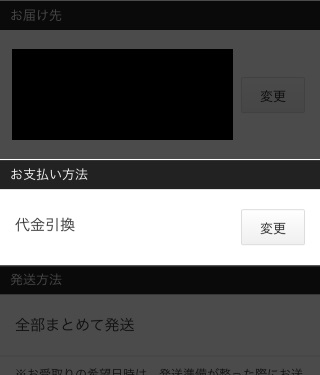
2.選択できる支払い方法が一覧表示されます。「クレジットカード」「Paidy(翌月コンビニ支払)」「Yahoo!ウォレットFastPay」「Amazonペイメント」「dケータイ払いプラス(docomo)」「auかんたん決済(au)」「ソフトバンクまとめて支払い(softbank)」「LINE Pay」「楽天ID決済」「代金引換」と並んでいますので「Yahoo!ウォレットFastPay」にチェックを入れ「変更する」ボタンをタップします。
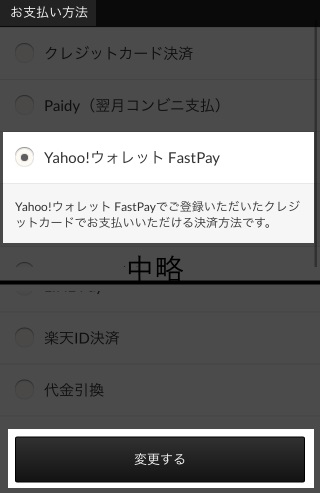
3.再び最終確認画面が表示されます。お支払い方法が「Yahoo!ウォレットFastPay」に変更されていることを確認して「支払う」ボタンをタップします。
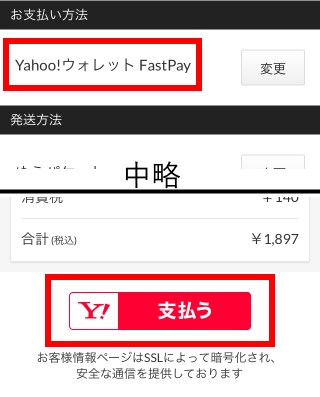
4.Yahoo!JAPANのログイン画面が表示されます。Yahoo!に登録しているアカウントのIDとパスワードを入力して「続ける」をタップします。IDが自動入力されており、それとは違うIDでログインする場合には「別のYahoo! JAPAN IDでログイン」をタップします。
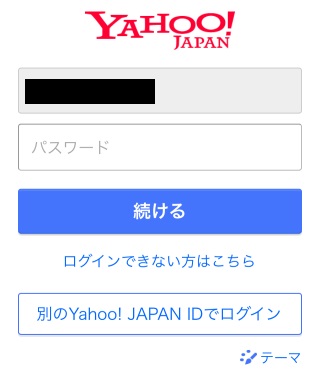
5.クレジットカード情報の入力画面が表示されます。各種情報を入力して「支払う」をタップします。
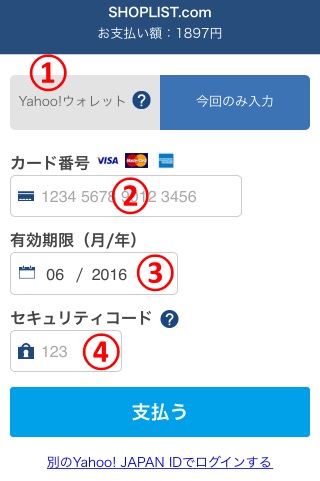
入力する情報は以下の通りです。
(1)支払い方法入力
Yahoo!ウォレットに登録しているクレジットカードを利用するのか、今回のみ利用するカードなのかをタブで選択します。ここでは「今回のみ入力」を選んで説明していますが、「Yahoo!ウォレット」の場合には登録しているカードを選択してセキュリティコードを入力すると利用することができます。
(2)カード番号
クレジットカード番号を16桁の数字で入力します。ハイフン(-)は入力しません。
(3)有効期限
クレジットカードの有効期限を入力します。有効期限はクレジットカードの表に「01/20」の様に表示されており、この例だと2020年の1月が有効期限という意味になります。入力はカードに記載されている通りに「月/年」の順に入力します。年は西暦4桁表示です。
(4)セキュリティコード
クレジットカードのセキュリティコードを入力します。セキュリティコードはクレジットカードの裏側の署名欄に表示されている3桁または4桁の数字です。
これらを入力して「支払う」をタップします。
以上で支払い方法をYahoo!ウォレットFastPayにして注文が完了しました。
ちなみに初回購入の場合は、レジに進むとまず氏名や住所の入力する画面が表示され、その画面内で支払い方法を選択することができます。
そのページから進むと最終確認画面が表示されますので、変更することなくPaidyの支払い手続きに進めば大丈夫です。
公式サイト:ファッション通販SHOPLIST(ショップリスト)
ショップリストでコンビニまたは銀行振込での支払い方法

メンズ・レディース・キッズのファッションアイテムをファストブランドから有名ブランドまで安くまとめ買いすることが出来るショップリスト(SHOP LIST)でコンビニまたは銀行振込で支払う方法についてです。
インターネット通信販売においてメジャーな支払い方法をいくつか挙げるとしたら、クレジットカード支払い、代金引換、コンビニ払い、銀行振込あたりになります。
ショップリストではこのうちクレジットカード支払いと代金引換はありますがコンビニ支払いと銀行振込での支払いはありません。
しかしその代わりとしてPaidyという支払い方法を導入しています。
Paidyを使えば一般的なコンビニ支払いや銀行振込とは違うものの、コンビニまたは銀行からお金を支払うことができます。
この記事はiPhoneのブラウザ版のショップリストを元に制作しております。PCブラウザやスマホアプリ版と利用規約などは同一ですが、画面表示やコンテンツの表記など違う箇所がございますので注意してください。
Paidyとは
Paidyとは、電話番号とメールアドレスを登録するだけで利用できる、1か月間に使った料金をまとめて次の月に支払うというシステムの先払いではなく後払いによる決済方法です。料金の支払いはコンビニ支払いと銀行振込が利用できます。
利用出来るコンビニにはローソン・ミニストップ・ファミリーマート・デイリーヤマザキ・スリーエフがあり、セブンイレブンは利用することができないためご注意ください。
利用出来る銀行はみずほ銀行、三菱UFJ銀行、りそな銀行、PayPay銀行、楽天銀行など多数あります。
イメージとしてはカードを発行しないクレジットカードのようなシステムと考えると分かりやすいかもしれません。
クレジットカードの場合は支払いは口座からの引き落としが普通ですが、Paidyの場合はコンビニまたは銀行からの振込となっています。
締日は月末、支払い額が翌月の1日に確定し、メールで連絡が来たら10日までに支払いを行うという流れになります。
Paidy支払いする際の手数料など注意点
手数料に関して、ショップリスト上ではPaidyを利用することによって手数料が発生することはありません。ただし銀行振込で支払う際に銀行が課す手数料がある場合があります。
また毎月10日までに振込を行う必要がありますが、これを過ぎた場合には遅延金が発生することがあります。
その他の注意点としてPaidyでは紙媒体の請求書が送られてくることはありません。
請求はメールおよびSMSで届きます。LINEなどのメッセージツールを利用していて普段から全くメールを見ないという人は特に請求メールを見落とさないように気を付けましょう。
請求額に関してはメールの他にオンラインでPaidyにログインすることで見ることができますのでそちらを活用してもよいでしょう。
Paidy支払いをする手順
それではショップリストでの商品注文手続きで、支払い方法をPaidyに指定して注文する手順についてです。1.商品をカートへ入れ、レジへ進むボタンから注文手続きへ進みます。2回目以降の購入では最終確認画面が表示されますので、そのページで下へスクロールすると「お支払い方法」という項目があります。全壊の購入時に利用した支払い方法が最初からセットされていますので右にある「変更」ボタンをタップします。
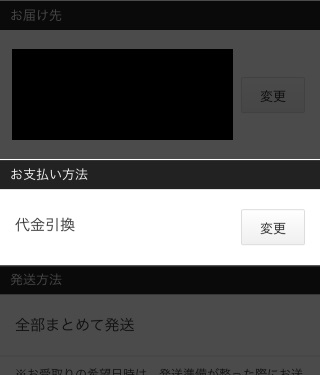
2.選択できる支払い方法が一覧表示されます。「Paidy(翌月コンビニ支払)」にチェックを入れ「変更する」ボタンをタップします。
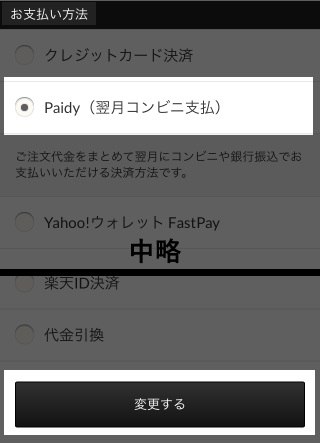
3.再び最終確認画面が表示されます。お支払い方法が「Paidy(翌月コンビニ支払)」に変更されていることを確認して「Paidy決済へ進む」ボタンをタップします。
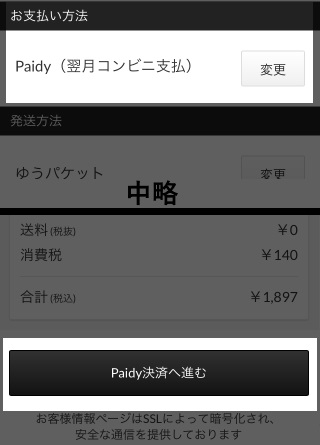
4.Paidyの手続きのスタートページが表示されます。説明を読んで「次へ」をタップします。
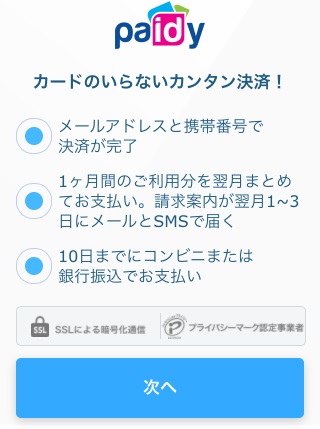
5.情報入力欄が表示されます。それぞれの項目を入力し「次へ」をタップします。
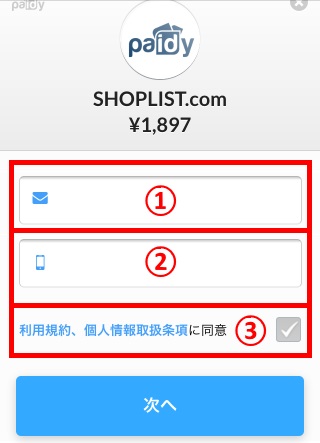
入力項目は以下の通りです。
(1)メールアドレス
メールアドレスを入力します。支払いが必要な頃にお知らせメールが届きます。
(2)電話番号
次のステップで電話番号認証があるのでそれに使う電話番号を入力します。基本的にはSMSが使える携帯電話の番号が望ましいですが、音声認証も使えますので固定電話でも大丈夫です。
(3)利用規約への同意
利用規約および個人情報取扱条項に同意したうえでチェックを入れます。チェックを入れるまで次へ進めません。
これらを入力して「次へ」をタップします。
6.電話番号認証
電話番号の認証を行います。先ほど入力した電話番号へSMSで認証コードが届きます。届いた認証コードを入力しましょう。
もし認証コードが届かない、SMSが使えないようでしたら「自動音声案内で認証コードを確認」というリンクをタップすると、自動音声での通話で認証コードを聞くことができます。
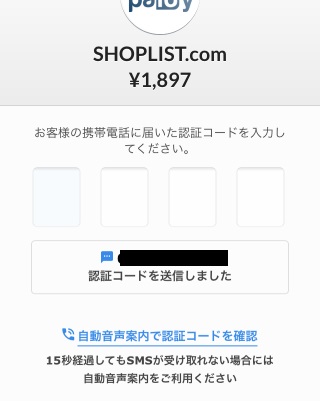
以上で支払い方法をPaidyにして注文が完了しました。
あとは翌月に支払いの催促メールおよびSMSが届いたら、コンビニまたは銀行から代金を振り込みましょう。支払い方法はメール内に記載されています。
ちなみに初回購入の場合は、レジに進むとまず氏名や住所の入力する画面が表示され、その画面内で支払い方法を選択することができます。
そのページから進むと最終確認画面が表示されますので、変更することなくPaidyの支払い手続きに進めば大丈夫です。
公式サイト:ファッション通販SHOPLIST(ショップリスト)
スポンサードリンク
